Windows/Mac/オンラインでGIFを遅くしたり速くしたりする方法
GIF(グラフィックスインターチェンジフォーマット)は、短い動画クリップや画像をループするアニメーション画像として人気があります。gifスピードを調整することで、特定の効果を作り出したり、目的に合わせてGIFの速度を調整することが可能です。スローモーションのGIFを作成したり、動きが遅すぎるGIFの速度を上げたりすることがあるでしょう。
この記事では、WindowsとMacの両方のパソコンおよびオンラインGIFエディターを使って、簡単にGIFのフレームレートを変更し、速度を遅くしたり速くしたりする方法を解説します。
パート1: WindowsとMac向けのベストGIFスピードチェンジャー
WindowsおよびMacユーザーにとって、HitPaw Univd (HitPaw Video Converter)はGIFファイルの速度を調整するための優れたツールです。このソフトは高品質なGIF編集機能と強力な動画編集ツールを兼ね備えており、gifスピードを簡単にカスタマイズして理想的なアニメーション画像を作成できます。
HitPaw Univd (HitPaw Video Converter) - Windows&Mac両対応のオールインワン動画ソリューション
セキュリティ検証済み|254,145人がダウンロードしました。
- 専門的な知識がなくても高品質なGIFを作成・編集可能
- カスタム遅延時間でGIFのスピードを自由に調整
- 簡単なインターフェースで任意のGIFファイルの速度を即座に変更
- カスタム動画を作成できる追加の動画編集ツールも利用可能
- GPU加速とバッチ処理機能で時間を節約
セキュリティ検証済み|254,145人がダウンロードしました。
HitPawでGIFの速度を遅くしたり速くしたりする方法
ステップ1: HitPaw GIFスピードチェンジャーを起動
HitPaw Univdをダウンロードし、インストール後「編集」タブからスピード機能を開きます。
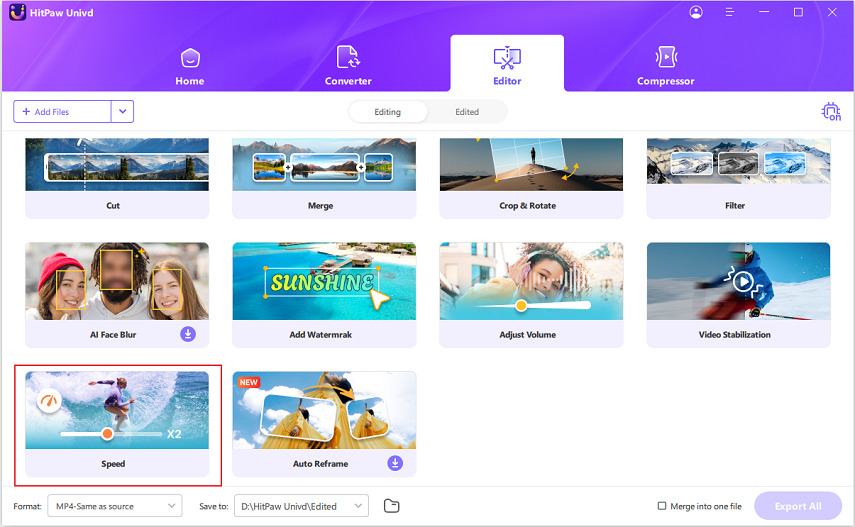
ステップ2: GIFファイルをインポート
HitPaw UnivdにGIFファイルをインポートし、速度を遅くしたり速くしたりします。ドラッグ&ドロップするか、「ファイルを追加」ボタンをクリックして選択します。
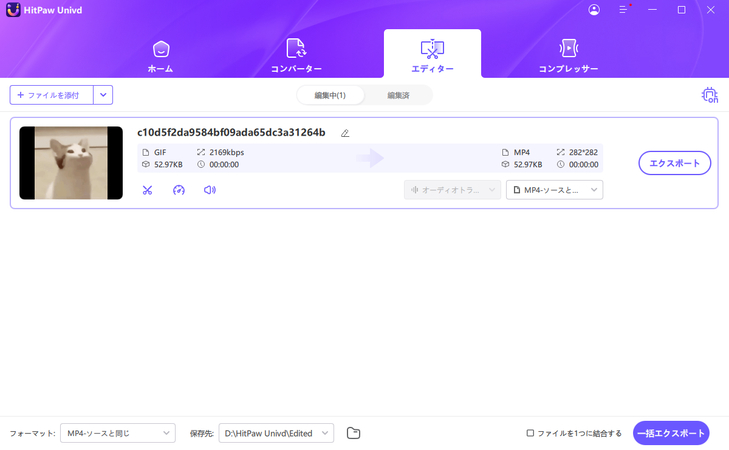
ステップ3: GIFの速度を変更
右側のプロパティパネルで「動画速度」のドロップダウンメニューをクリックし、0.25x(スローモーション)から4x(高速再生)までの速度オプションから選択します。たとえば、0.5xにするとGIFは半速で再生され、2xにすると速度が2倍になります。プレビューで調整後の速度を確認できます。「リスト全体に適用」を有効にすると、インポートした複数のGIFに同じ速度変更を適用できます。gifスピードを完全に管理することが可能です。
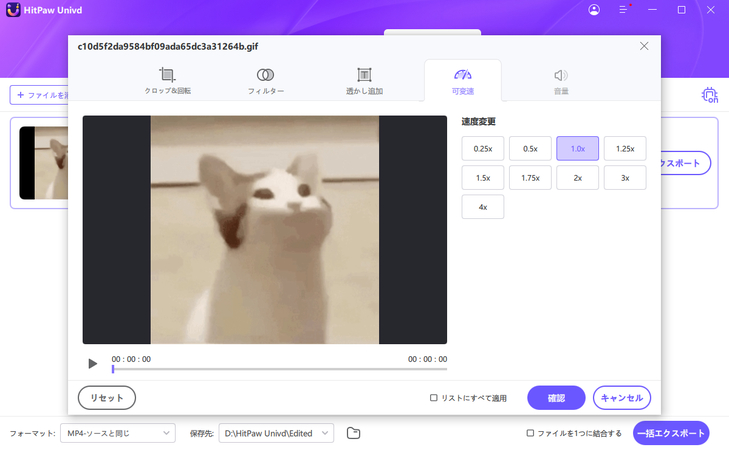
ステップ4: 変換して変更を保存
準備が整ったら「確認」をクリックし、「すべてをエクスポート」で、スピード調整済みのGIFを保存します。このGIFスピードチェンジャーはAIによって高速で効率的に動作し、GIFの速度を簡単に変更できます。
パート2. オンラインでGIFスピードを変更するトップ4の方法
1. EZgif.comでGIFスピードをオンラインで変更
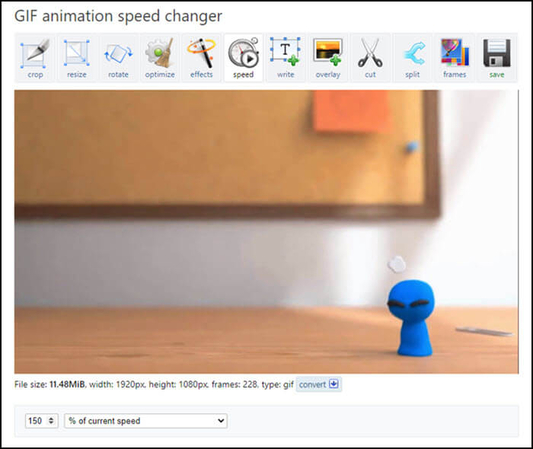
EZgif.com1.は人気のオンラインGIFエディターで、簡単にgifスピードを調整できます。直感的なインターフェースにより、数秒でGIFの速度を速くしたり遅くしたりできます。GIFの速度を上げたい場合にもおすすめのツールです。
長所
- 使いやすいインターフェース
- アカウント不要
- 追加の編集ツールも利用可能
短所
- 処理速度が遅い場合がある
2.オンラインGIFスピードチェンジャー - Lunapic
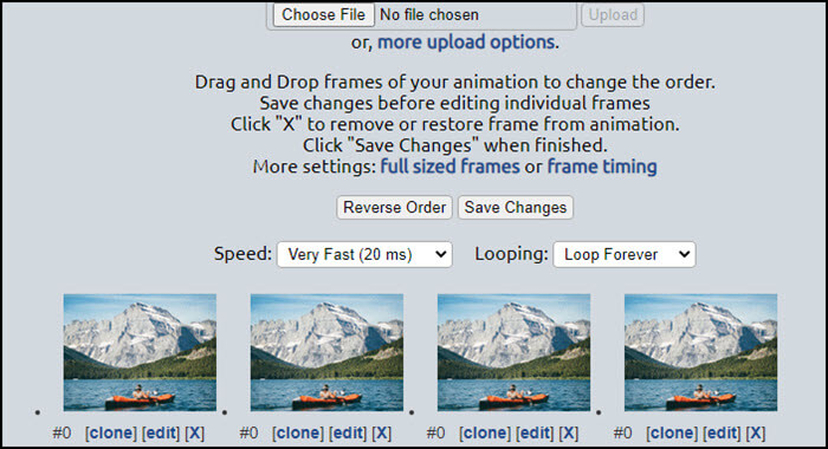
Lunapicのオンラインエディターには便利なアニメーション設定ツールがあり、簡単にGIFの速度を変更できます。プリセットの速度オプションを使って異なる速度をすぐにプレビューでき、GIFの速度を速める設定にも対応しています。
長所
- シンプルなインターフェース
- プリセットの速度オプション
短所
- カスタマイズが制限される
3. Online GIF Toolsを使用してGIFの速度を変更
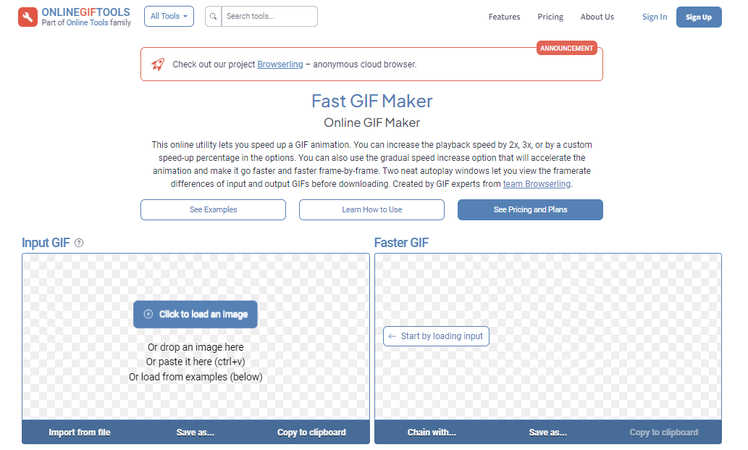
Online GIF Tools3.は高度なカスタマイズ機能を提供し、正確なFPS値を入力してGIFスピードを微調整できます。精密な速度調整が可能で、GIFを遅くする際に便利です。
長所
- 正確なFPS制御
- ファイル圧縮機能
短所
- 処理が遅くなることがある
- インターフェースが分かりにくい
4. Gifntext.comでアニメーションGIFの速度を編集

Gifntext.com4.はアニメーションエディターで、フレームの遅延を0.01秒単位で調整できます。この詳細な制御により、正確なgifスピードを実現できます。アニメーションGIFを遅くしたり、速度を変更したりする際に高い精度が期待できます。
長所
- 細かいフレーム遅延の制御が可能
短所
- アカウントが必要
- インターフェースが複雑
パート3. AndroidおよびiOSでGIFスピードを編集する方法
1. GIF Maker, GIF EditorでAndroid上のGIFスピードを変更
GIF Maker, GIF Editorは、アニメーション編集用の無料Androidアプリで、高度な編集ツールを提供しています。直感的なタイムラインエディターを使用して、各フレームごとにGIFスピードをカスタマイズでき、GIFを遅くするのにも最適です。GIFの速度変更を完全に管理できます。
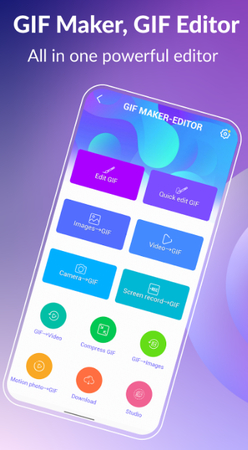
長所
- 強力なタイムラインエディター
- フレームごとのカスタマイズ
- アニメーションのトリムやパディングが可能
短所
- 習得に時間がかかる
- 広告が含まれる
2.iPhone用のGIFスピードチェンジャーアプリ - ImgPlay
2.ImgPlayはiOS向けの多機能GIFユーティリティで、アニメーションGIFの速度を簡単に変更できます。プリセットオプションやカスタム速度調整が可能で、iPhoneでGIFスピードを上げるのに便利です。
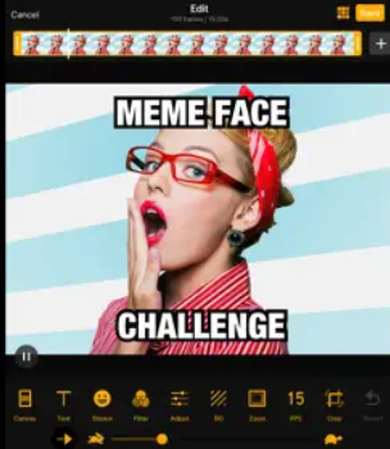
長所
- 直感的な速度プリセット
- ライブフォトのサポート
- 追加の編集ツールも搭載
短所
- フレームごとの編集は非対応
- 出力解像度に制限あり
GIFスピードの変更に関するFAQ
Q1. GIFの適切な速度は?
A1. GIFの適切な速度は内容と効果によります。通常、15~30フレーム/秒(FPS)での表示が最適です。シンプルなグラフィックやテキストアニメーションは30~50 FPSで速めに設定することもできますが、自然な動きを表現する場合は30 FPS以下に抑えると良いでしょう。異なる速度でテストして最適なフィットを見つけてください。
Q2. GIFを遅くすることはできますか?
A2. はい、多くのオンラインおよびデスクトップツールでGIFスピードを簡単に遅くできます。FPS値を下げることで、滑らかなスローモーション効果を実現できます。
Q3. PhotoshopでGIFファイルを速くする方法は?
A3. PhotoshopでGIFを開き、タイムラインパネルに移動してすべてのフレームを選択します。フレームを右クリックし、フレーム遅延の値を増やして、フレーム間の時間を短縮することでGIFスピードを上げられます。高いFPS値にするほどGIFが速くなります。
結論
GIFスピードの調整は、アニメーション画像を改善するための効果的な方法です。オンラインツールやデスクトップソフトを利用することで、GIFをスローダウンしたりスピードアップしたりしてクリエイティブなビジョンに合わせられます。特定のGIFコンテンツに最適なフレームレートを見つけるため、さまざまな速度を試してみましょう。HitPaw Univdなどのツールは、フレーム遅延を細かく調整し、gifスピードを思い通りにコントロールするのに最適です。










 HitPaw Edimakor
HitPaw Edimakor HitPaw Video Enhancer
HitPaw Video Enhancer
この記事をシェアする:
「評価」をお選びください:
松井祐介
編集長
フリーランスとして5年以上働いています。新しいことや最新の知識を見つけたときは、いつも感動します。人生は無限だと思いますが、私はその無限を知りません。
すべての記事を表示コメントを書く
製品また記事に関するコメントを書きましょう。